Format dan posisi nomor halaman bervariasi terkadang di bagian atas dan bawah halaman, terkadang rata tengah atau di pojok kanan, dan sebagainya.
Anda dapat menambahkan nomor halaman dengan melakukan prosedur berikut:
1. Pada menubar pilih Insert => Page Numbers
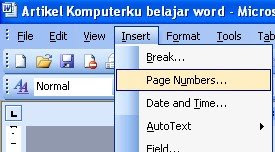
2. pada kotak dialog page number pada bagian position pilih Bottom of page (footer), alignment : Right. Klik OK
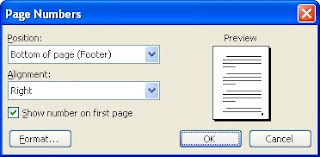 3. hasilnya dapat anda lihat seperti di bawah ini
3. hasilnya dapat anda lihat seperti di bawah ini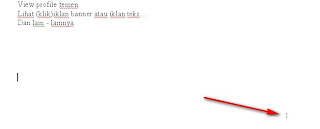 4. Selain di atas anda dapat melakukan pengaturan nomor halaman,
4. Selain di atas anda dapat melakukan pengaturan nomor halaman,Dalam contoh di bawah ini nomor halaman dimulai dengan nomor 27
Untuk melakukan hal tersebut, pada gambar yang terdapat dalam langkah ke 2 (kotak dialog page numbers) klik tombol Format
Bisa atur number format...
Pada page numbering atur Start at 27 (artinya nomor halaman dokumen dimulai dengan angka 27)
Klik OK
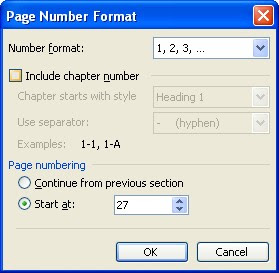 5. Hasilnya dapat anda lihat seperti di bawah ini
5. Hasilnya dapat anda lihat seperti di bawah ini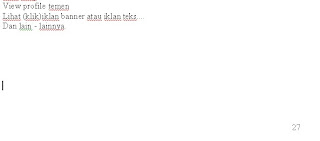







Tidak ada komentar:
Posting Komentar